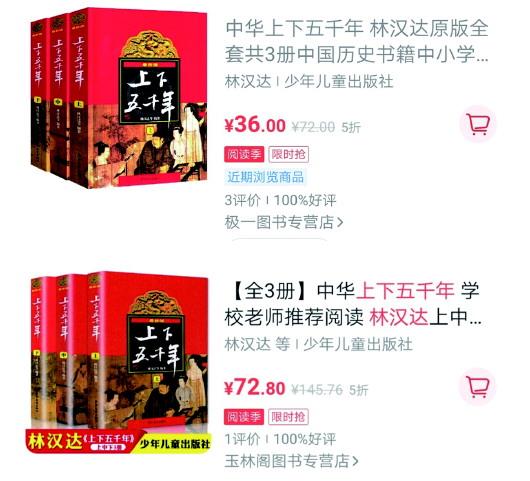cad图层创建与设置(CAD图层设置方法步骤)
13、CAD怎么设置使用图层
图层是我们学习cad经常用到的,在CAD中一定要知道怎么设置使用图层。接下来就是小编整理的一些关于CAD怎么设置使用图层的相关资料,供你参考,希望可以帮助到您。
CAD设置使用图层的方法
1、打开图层
打开CAD2007软件后,单击上方的图层管理器,如下图所示:

图1
2、新建图层
在弹出的对话框里,可以看到默认只有一个图层0。在下方任意空白处,单击右键,选择新建图层。

图2
3、名称修改
图3
4、选择颜色
在颜色下方的小方框里点击,在弹出的对话框里选择红色颜色10,白色小方框就变成了红色。

图4
5、选择线型
点击线型continuous,默认只有这个线型。单击下方的加载按扭,在弹出的对话框中选择CENTER的线型,并确定。选择刚加载的线型CENTER,再单击确定。

图5
6、选择线宽
单击默认线宽,在弹出的对话框里可对线宽进行设置,这里可以选择默认项。

图6
7、使用图层
右键单击中心线,选择置为当前层。再单击确定,表明当前图层使用的是中心线图层。

图7
,免责声明:本文仅代表文章作者的个人观点,与本站无关。其原创性、真实性以及文中陈述文字和内容未经本站证实,对本文以及其中全部或者部分内容文字的真实性、完整性和原创性本站不作任何保证或承诺,请读者仅作参考,并自行核实相关内容。文章投诉邮箱:anhduc.ph@yahoo.com